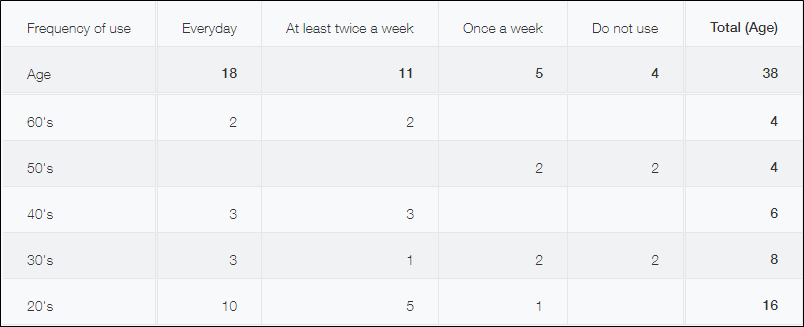[图表的设置示例]创建交叉表
使用图表功能,可创建交叉汇总多个项目的交叉表。
此处,以使用“便利店使用调查”应用,分年龄段显示明细为例,进行说明。
- 完成效果图
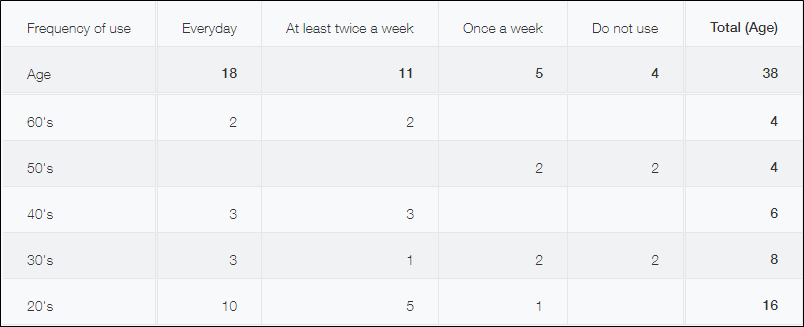
创建交叉表的方法如下:
-
在记录列表页面中,点击“汇总”图标。
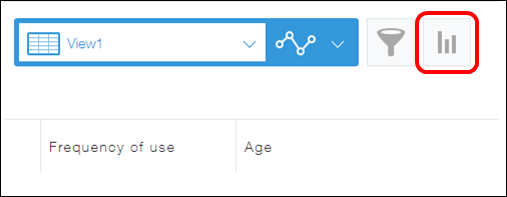
-
在“选择图表类型后创建”中选择“交叉表”。
-
“分组项目”的大项目中选择“便利店的使用频率”,中项目中选择“年龄段”。
横向(行)显示大项目,纵向(列)显示中项目。
“分组项目”中还可添加小项目。小项目也纵向(列)显示。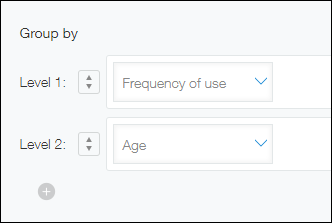
-
选择汇总方法。
此处选择“记录数”。 -
设置条件。
限定记录进行汇总时,设置筛选条件。本例中不限定记录,因此保持默认的“所有记录”不变。 -
选择汇总结果的排序方法(排列顺序)。
此处“大项目”选择“升序”,“中项目”选择“降序”。 -
点击页面右下方的[保存]。
-
输入图表名称。
此处输入“分年龄段使用调查表”,点击[确认]。
分年龄段统计的便利店使用调查的交叉表即创建完成。